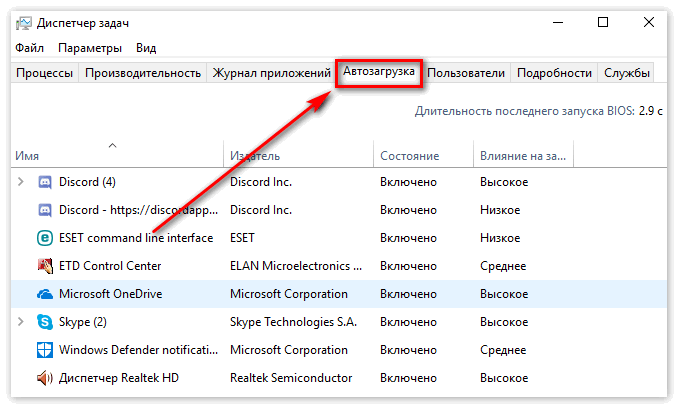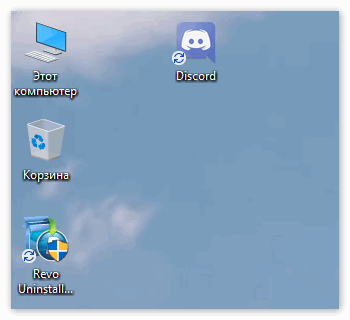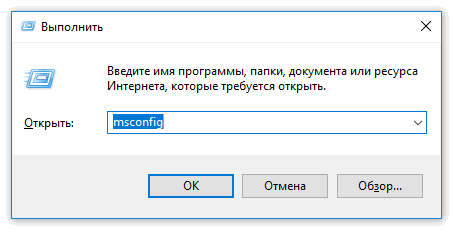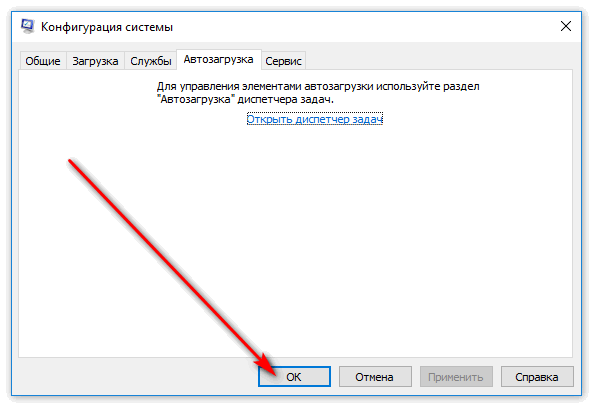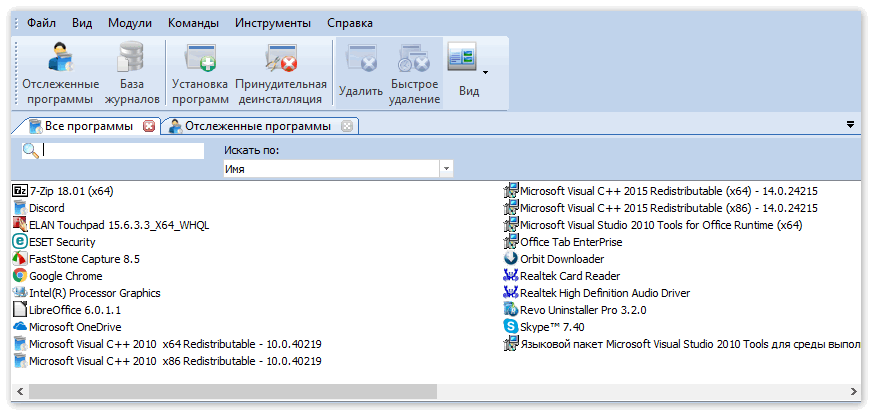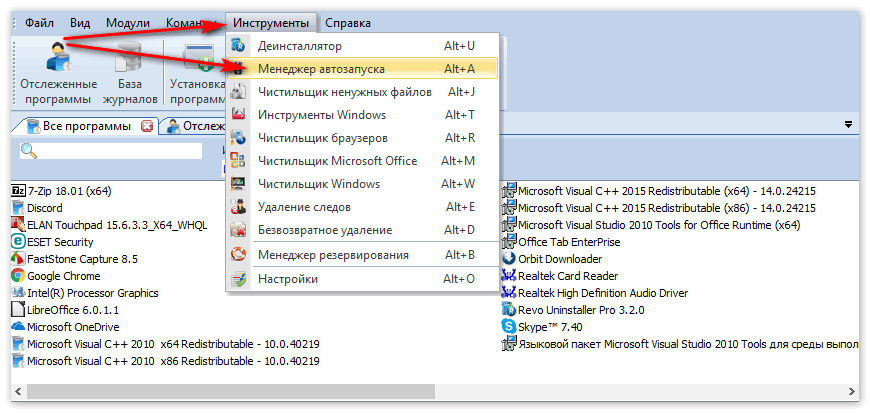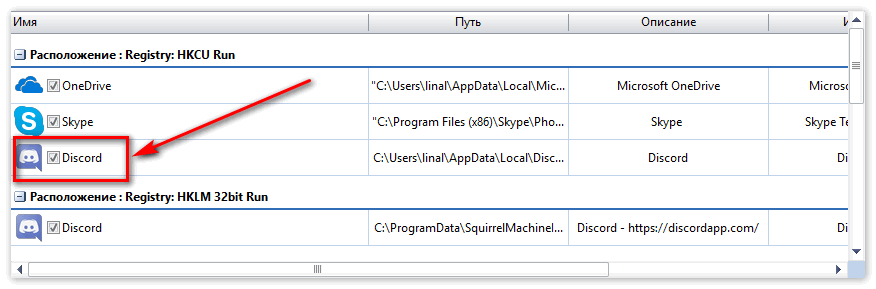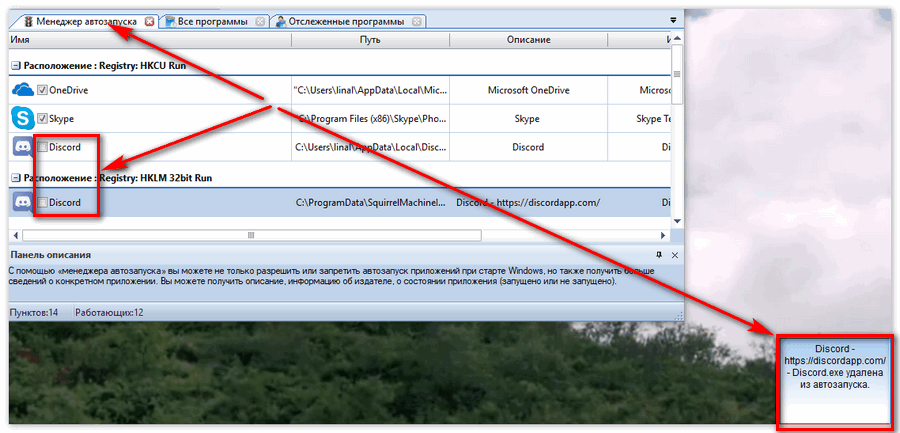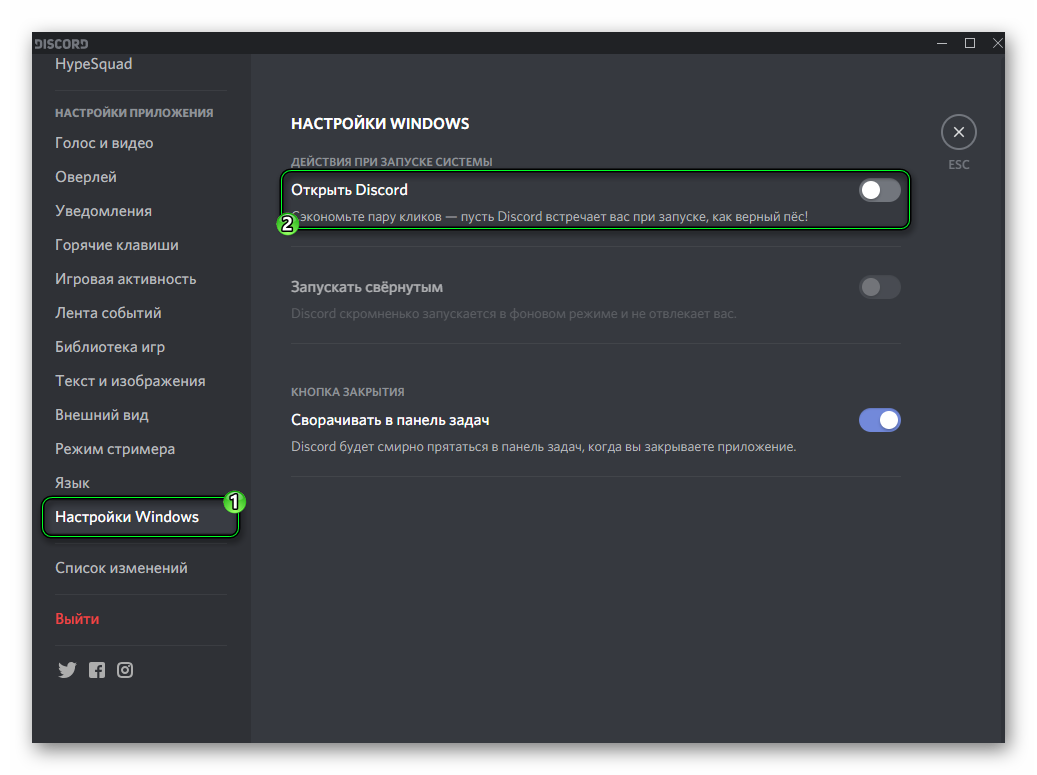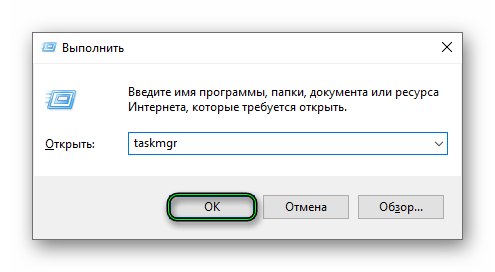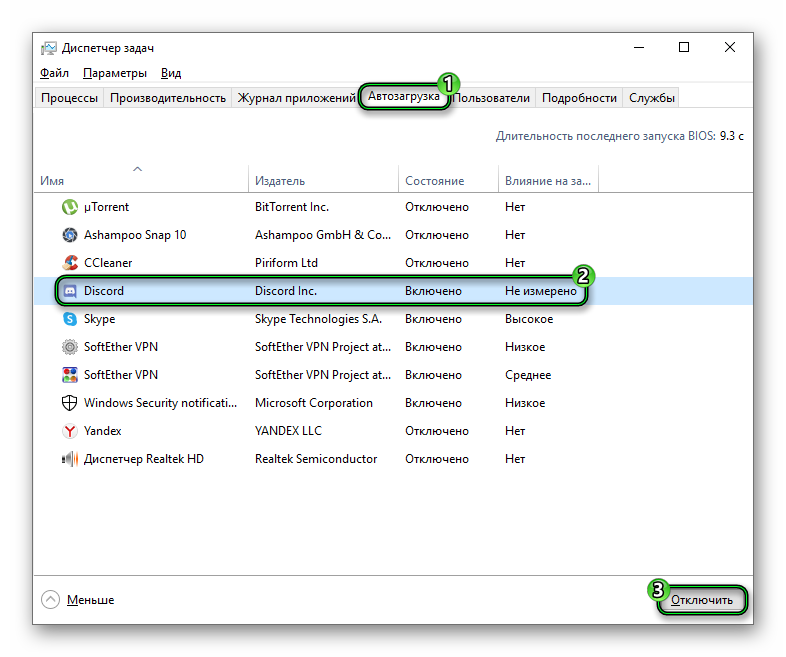Убрать Discord из автозапуска
Миллионы пользователей считают, что программа Discord – это лучший мессенджер для общения с друзьями во время того, как вы играете в игры. И это неспроста, поскольку Дискорду действительно есть чем похвастаться, например: мессенджер имеет приятный дизайн и гибкий интерфейс, не внедряет рекламу, поддерживает больше двадцати языков и имеет обширный функционал, среди которого возможность использовать несколько видов связи (групповые чаты, серверы, личные сообщения).
Но большинство пользователей не знают, что делать, если после установки на компьютер приложение автоматически начало включаться при запуске устройства. Поэтому сегодня разберем, как отключить автозапуск Дискорд в Windows 7.
Как отключить автозапуск Discord
Существует несколько вариантов того, как убрать из автозапуска программу, но для начала следует разобраться, зачем вообще нужно этим заниматься. 
- Замедляет включение компьютера;
- Перегружает центральный процессор;
- Занимает определенное количество оперативной памяти.
Поэтому если вы не хотите, чтобы общая производительность вашего персонального компьютера снизилась, следуйте одному из следующих способов.
Способ 1: С помощью встроенной утилиты «msconfig»
Это довольно простой способ, который не потребует от пользователя никаких дополнительных установок или загрузок приложений. Для отключения автоматического включения мессенджера:
- Выйдите на рабочий стол;
- Одновременно зажмите сочетание клавиш «Win+R»;
- После этого должно открыться небольшое окошко, в строке поиска которого необходимо вести надпись «msconfig» и нажать на кнопочку «ОК»;
- Затем в открывшемся приложении перейдите во вкладку «Автозапуск» и уберите галочку напротив пункта с названием «Discord»;
- После просто кликните на кнопку «ОК» и окно закроется.
Способ 2: С помощью утилиты Revo Uninstaller
Данный способ подразумевает первоначальную загрузку и установку Рево Унинсталера, что может отвернуть некоторых пользователей.
Вот только хочу отметить, что помимо этой функции Revo Uninstaller имеет в распоряжении еще более десятка полезных инструментов.
А для удаления Дискорда из списка автоматического запуска вам подойдет соответствующий инструмент:
- Откройте Revo Uninstaller;
- Перейдите во вкладку «Менеджера автозапуска»;
- После этого выскочит список, в котором отыщите нужный вам мессенджер и снимите возле него галочку;
- Затем нажмите кнопку «ОК» и закройте Рево Унинсталер.
Заключение
После совершения всех вышеперечисленных действий, при следующем запуске устройства, указанная программа будет включаться самостоятельно. Чтобы вернуть мессенджер в ряд программ, которые самостоятельно включаются при запуске компьютера, необходимо провернуть всё тот же самый порядок действий.
Как отключить автозапуск Discord
Как сделать, чтобы Дискорд не включался при запуске компьютера? Такой вопрос задают те, у кого мало оперативной памяти. Ведь старт Discord требует довольно много ресурсов. И мы расскажем о том, как запретить старт мессенджеру.
Инструкция
Дискорд по сути довольно тяжелое приложение. Оно требует достаточно много ресурсов и пользователи, у которых относительно слабые машины не могут позволить мессенджеру стартовать вместе с системой.
Дело в том, что вместе с Дискордом Windows запускается очень долго. Особенно на машинах с малым объемом оперативной памяти. Поэтому проблему нужно как-то решать. Но для начала нужно найти соответствующие настройки.
Для запрета одновременного старта Discord с операционной системой есть несколько способов. И все они весьма действенные. В данном материале мы их рассмотрим и предоставим подробные инструкции. Итак, начнем.
Вариант №1: Настройки мессенджера
Сначала поговорим о наиболее естественном и правильном способе. Для запрета автозапуска можно использовать настройки самого мессенджера. В параметрах есть нужный нам пункт. Требуется только найти его.
Стоит отметить, что меню настройки у Discord хорошо организовано. Там не запутается даже новичок. Но из-за непривычного интерфейса возможны некоторые проблемы. Вот инструкция, рассказывающая, что нужно делать:
- Сначала запускаем мессенджер при помощи соответствующего значка.
- Далее находим в низу окна панель с именем пользователя и нажимаем на значок с изображением шестеренки.
Вот и вся настройка. Теперь мессенджер не будет пытаться стартовать вместе с Windows. Такой вариант подходит практически всем пользователям и считается наиболее правильным. Но есть альтернативный способ. И о нем мы поговорим прямо сейчас.
Вариант №2: Использование возможностей Windows
Справиться с проблемой поможет также всем известный «Диспетчер задач». Это универсальный инструмент для управления процессами и мониторинга загруженности системы. Он умеет многое и позволяет управлять автозагрузкой.
Стоит отметить, что для некоторых пользователей этот способ будет гораздо проще, так как не требуется искать нужный пункт в настройках программы. В любом случае, вот подробная инструкция с описанием алгоритма действий:
- Нажимаем на клавиатуре сочетание Win + R и вызываем инструмент «Выполнить».
- В строке поиска вводим taskmgr и жмем на Enter или «ОК».
Этот способ хорош тем, что позволяет почистить автозагрузку и удалить оттуда не только мессенджер, но и другие программы, нагружающие компьютер при старте. А это весьма полезно. Особенно в том случае, если ПК у вас относительно слабый.
Заключение
А теперь подведем итоги. В данном материале мы поговорили о том, как запретить автозапуск Discord. Оказывается, для того чтобы запретить мессенджеру запускаться вместе с операционной системой, есть несколько способов.
Первый основан на настройках самого мессенджера. Он считается самым правильным и логичным. Но второй позволяет не только удалить из автозагрузки Discord, но и запретить запускаться остальным программам. Впрочем, лучший способ выбирать вам.
Как отключить автозапуск Дискорд?
Дискорд может запускаться вместе с Windows, что может вам не понравится, так как со стартом Windows вы будете слушать разговоры ваших друзей. Существует два способа это поменять.
Отключение функции автоматического запуска в программе Дискорд
В левом нижнем углу нужно нажать на звездочку.
Далее выбираем в настройках пункт «Настройки Windows» и щелкаем на «Открыть Дискорд»
Отключение функции автоматического запуска в автозагрузке Windows
Управлять автоматическим включением и выключением программ можно через автозапуск. В разных версиях Windows доступ к управлению автозагрузкой разный.
В Windows 7 нужно нажать сочетание клавиш «Win+R», откроется окно «Выполнить». В этом окне нужно написать команду «msconfig»
В открывшимся окне нужно перейти на вкладку автозагрузка. Найти в списке программу Дискорд, нажать на галочку и применить.
В Windows 10 нужно вызвать «Диспетчер задач» сочетанием клавиш «Ctrl+Shift+Esc», далее нужно перейти на вкладку «Автозагрузка» и отключить Дискорд.

Скачать программу «Дискорд»